掌握Excel:五项初学者必备的基本技巧
Excel这款数据处理工具,深受不擅长编程的人士喜爱。对于那些精通编程的人来说,可能并不需要过于关注列、行、以及复杂的公式语法,因为他们有自己的专属工具。 然而,对于绝大多数在职场中担任管理角色的人来说,Excel几乎是不可或缺的。 尽管如此,很多刚踏入职场的新人往往对它感到畏惧。 事实上,只要你足够熟悉Excel,你可以用它来保存自动更新的时间记录,管理库存,甚至进行数据调查。 因此,本文将介绍五个非常基础但又至关重要的Excel函数,每个初学者都应该掌握。
自动填充序列与公式
手动输入数据,特别是大量数据集,既耗时又容易出错。 因此,Excel在可能的情况下会预测你想要输入的文本,并提供自动填充的选项。 例如,当你要输入序列号或员工ID时,不必逐个手动输入,只需输入前三到四个数字,然后选中这些单元格。 将鼠标移到最后一个单元格的右下角,等待光标变成黑色加号。 拖动它,就可以看到每个单元格中自动填充的值。 Excel 会自动递增数值。 这个技巧在处理公式时尤其有效,因为公式会自动更新,读取相邻的单元格,而不是像复制/粘贴公式那样使用绝对值。

智能填充
这个技巧在数据录入时非常实用。 如果你输入的数据与同一列前一个单元格中的数据相似,Excel可以自动填充当前单元格。 你只需点击输入即可完成填写。
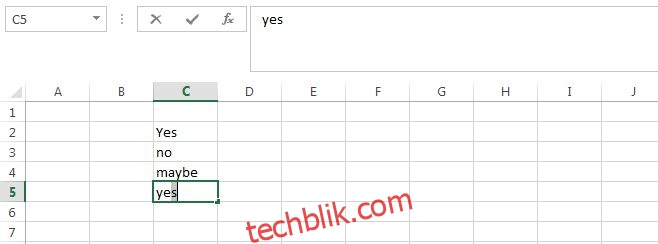
智能排序
Excel可以对数据进行字母排序,但初学者可能会犹豫是否使用排序功能,因为相邻列中的数据通常与排序列相关联,重新排序可能会打乱它们之间的关系。 例如,你的姓名、部门、地址、电话号码和血型分别位于各自的列中。 你希望按字母顺序对姓名进行排序,但同时希望相邻的单元格仍然对应每个人的正确地址、电话号码和血型。
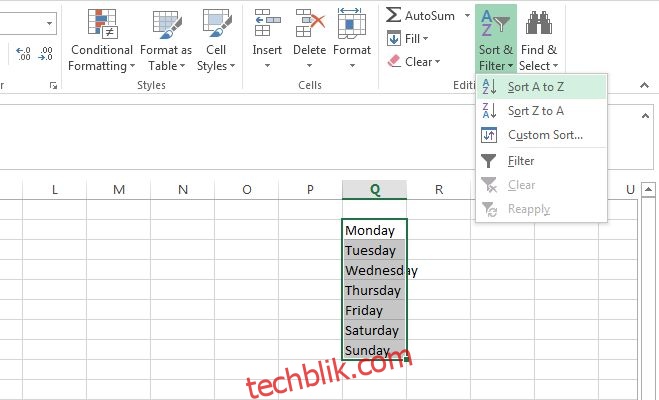
你可以放心地使用从A到Z排序功能,因为Excel会询问你是否要扩展选择,以包含相邻列的数据。这样,你就可以按字母顺序对其中一列进行排序,同时保持其他列中对应的数据正确排列。这种智能排序适用于你可能使用的任何类型的规则。
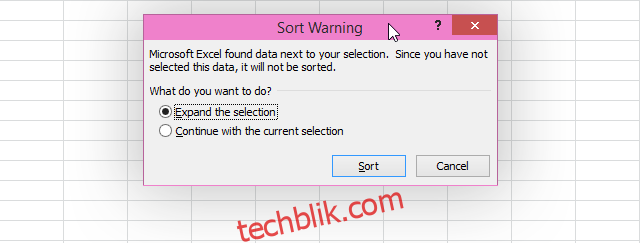
行数据与列数据转换
很多时候,数据的布局可能并不理想,以至于无法直接进行分析。原始数据收集的格式可能没有考虑任何特定用途,你经常会需要将行数据转换为列数据,反之亦然。与其复制粘贴每个单独的值,你可以使用一个名为“转置”的特殊粘贴功能来完成此操作。
首先,选择并复制你要粘贴成行的列数据。然后,选择你要将数据复制到的行的第一个单元格。点击“粘贴”按钮下方的小箭头,选择“选择性粘贴”。在弹出的选项框中,勾选“转置”选项,然后点击“确定”。
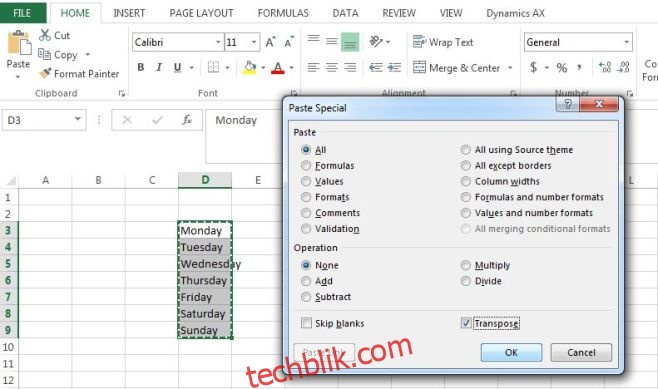
分离姓名
Excel 2013引入了一个非常智能的自动填充功能,可以在列之间工作。例如,你有一列包含姓名和姓氏的数据。你可能希望将姓名和姓氏分开,在旧版本的Excel中,这需要使用连接函数以一种较为复杂的方式实现。
但在Excel 2013中,你只需在下一列输入姓名即可。 对前两个或三个条目执行此操作后,Excel会识别你的分离模式,并在该列中自动填充所有相应的姓名数据。你只需要按下Enter键即可。 这适用于几乎任何类型的数据。
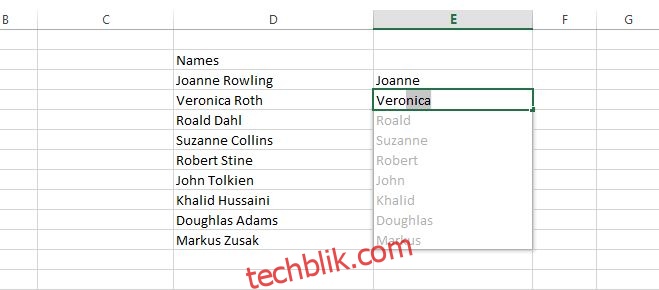
你是否掌握了你在工作中经常使用的Excel技巧,或者其他可以减少重复性工作的技巧? 欢迎在评论区与我们分享。